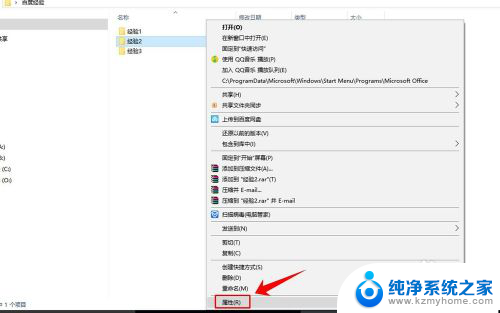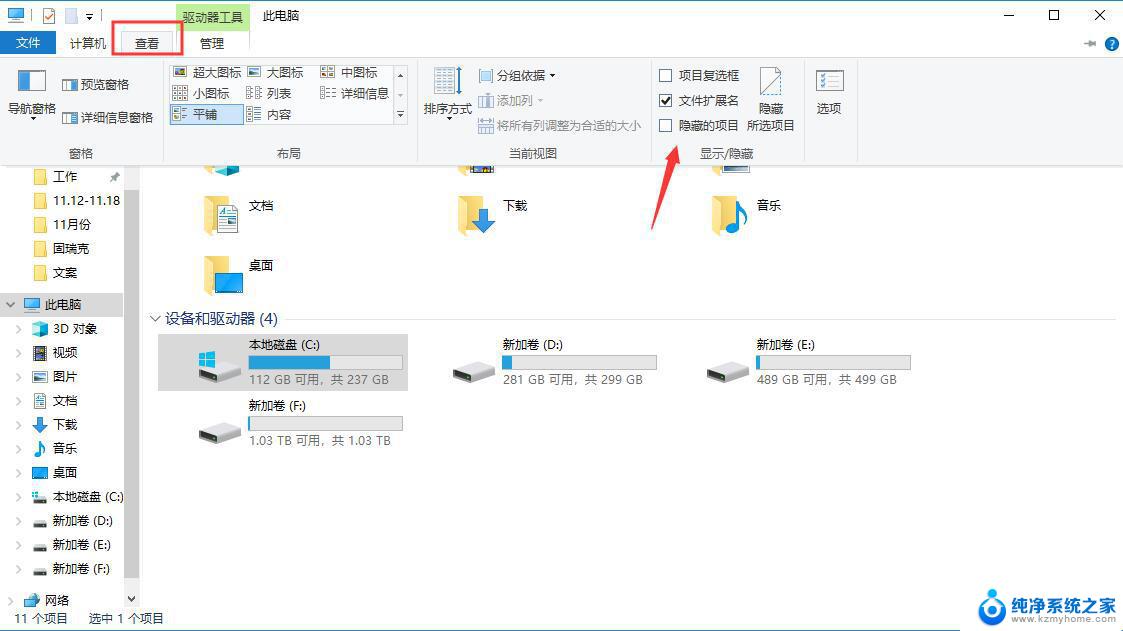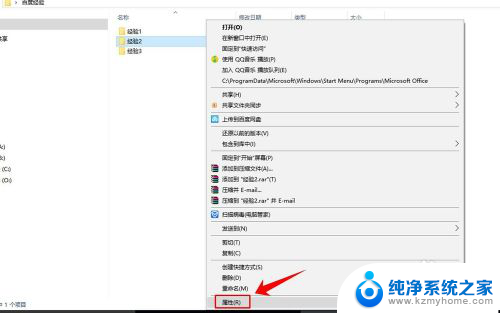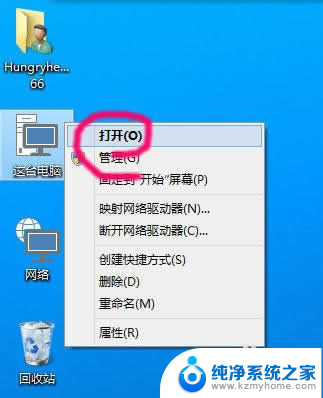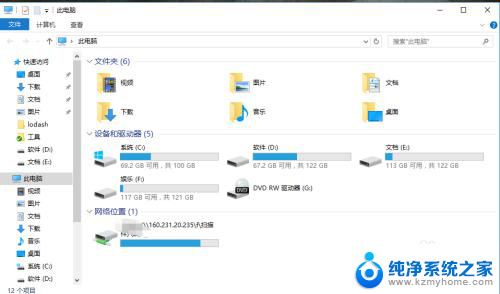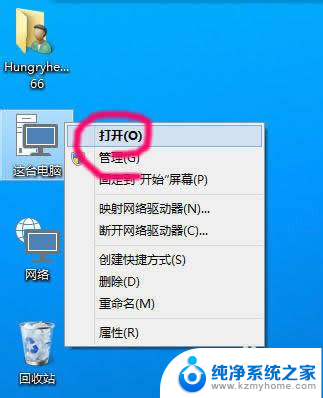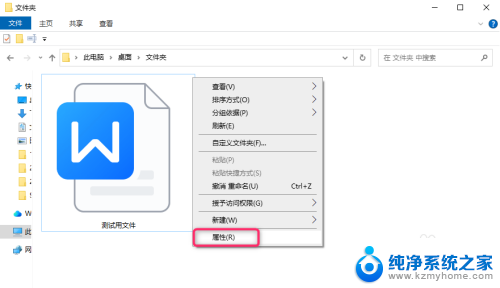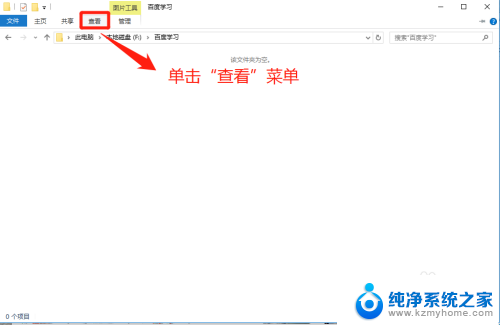怎么打开文件夹里的隐藏文件 win10隐藏文件夹怎么打开
更新时间:2024-04-21 18:08:48作者:jiang
在Windows 10操作系统中,有时候我们需要访问隐藏文件夹中的文件,但往往不知道如何打开,要打开隐藏文件夹,首先需要在文件夹选项中设置显示隐藏的文件、文件夹和驱动器。接着通过控制面板中的文件夹选项,可以找到查看选项卡,勾选显示隐藏的文件、文件夹和驱动器选项。这样就可以打开文件夹中的隐藏文件,方便我们查看或编辑其中的内容。
操作方法:
1.打开"我的电脑",如果有打开一窗口.就跳过这一步
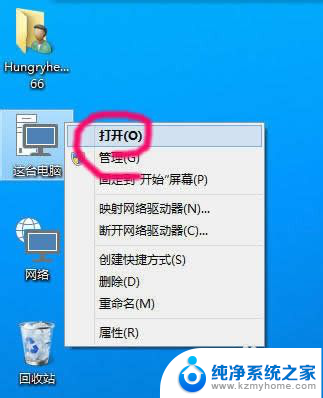
2.点击查看,打开查看选项
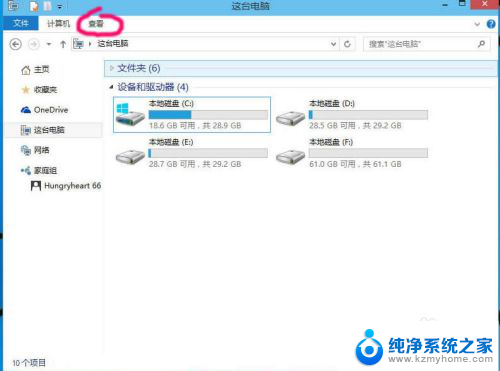
3.点击打开右边的选项
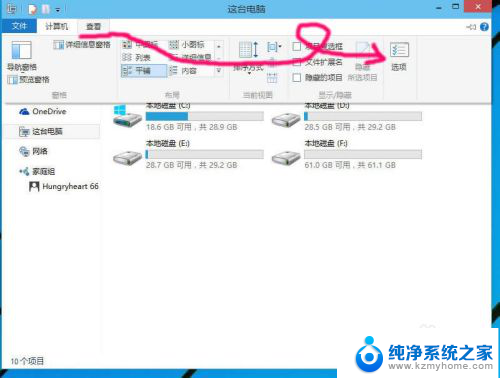
4.选择第二选项页"查看"
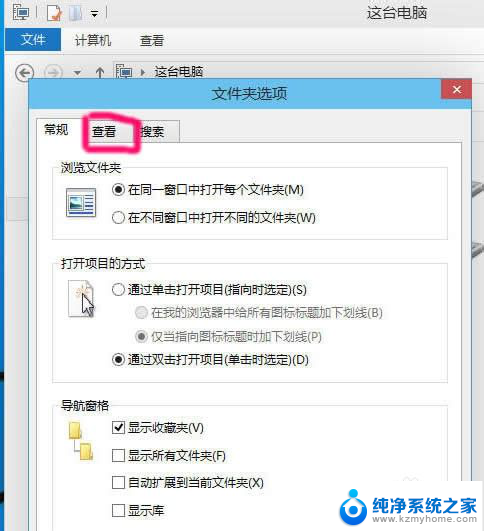
5.取消勾选"显示隐藏的文件.文件夹和驱动器",点击确定就可查看隐藏文件
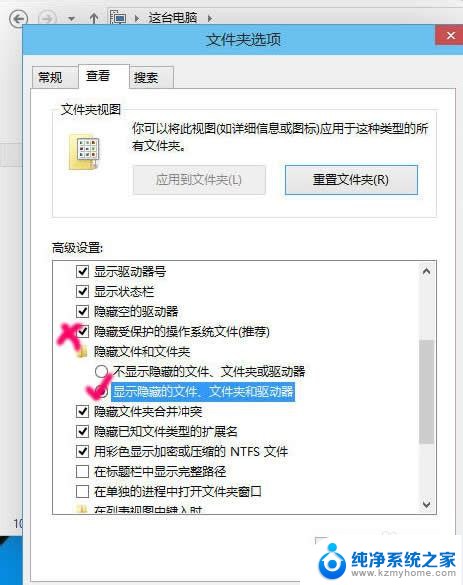
6.如果你熟悉操作系统,建议取消勾选"隐藏受保护的操作系统文件"
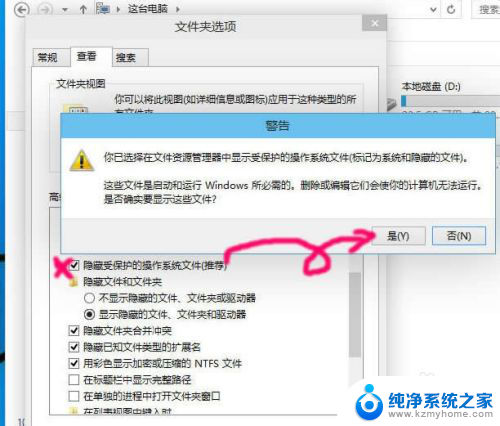
以上就是打开文件夹里隐藏文件的全部内容,如果遇到这种情况,你可以按照以上步骤解决问题,非常简单快速。